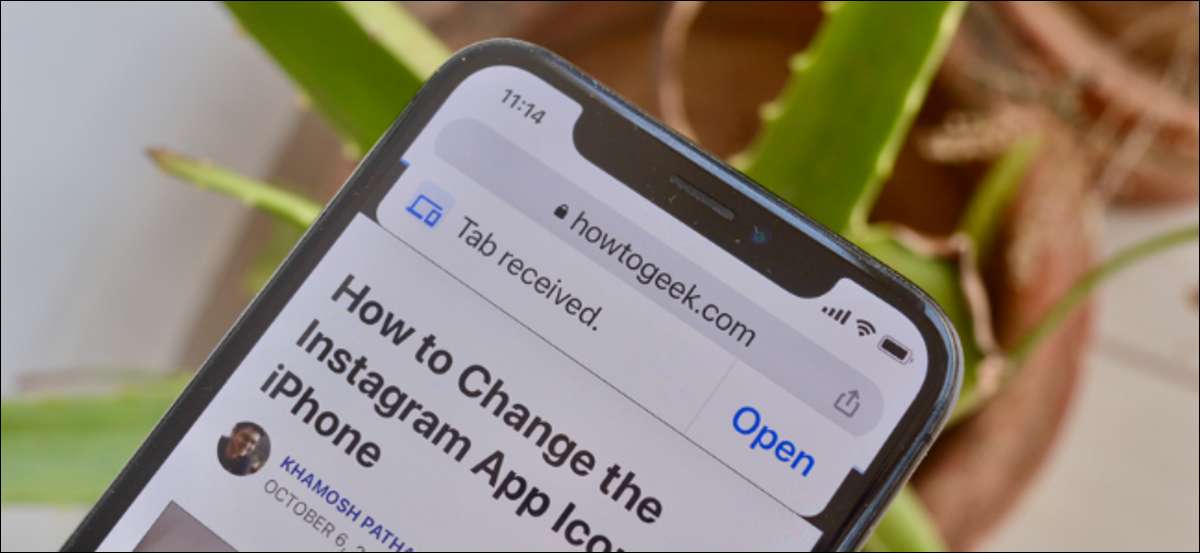
あなたは作ることができます ChromeデフォルトのWebブラウザ iPhoneとiPadでそれをすべてのAppleデバイスの唯一のブラウザとして使用します。ただ サファリのように 、iPhone、iPad、およびMacの間に開いているタブを転送できます。これがどのようにしています。
iPhone、iPad、およびMacの間でクロムタブを転送する方法
あなたがあなたのためにChromeブラウザで同じGoogleアカウントにサインインしている限り iPhone. 又 iPad. 、 と マック 、すべてのデバイス間でタブを簡単に転送できます。 「同期」機能が有効になっていることを確認してください。
ChromeのMacの場合は、「プロフィール」ボタンをクリックして、「同期が点灯している」と表示されていることを確認してください。
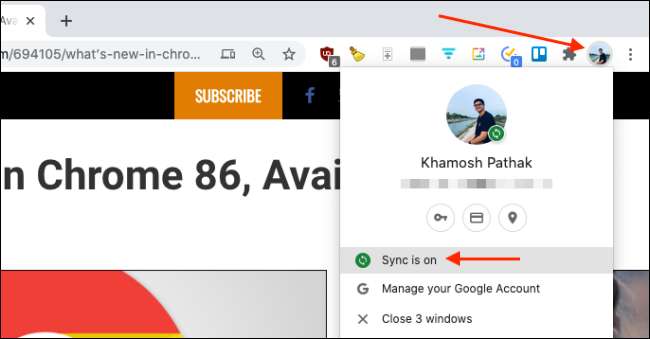
iPhoneまたはiPadで、[メニュー]ボタンをタップして[設定]オプションを選択します。
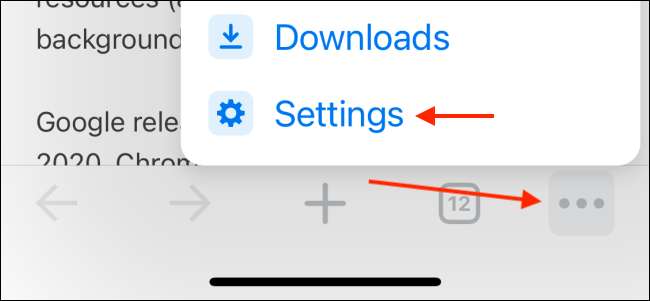
ここで、「同期およびGoogleサービス」では、「同期がある」と表示されていることを確認してください。
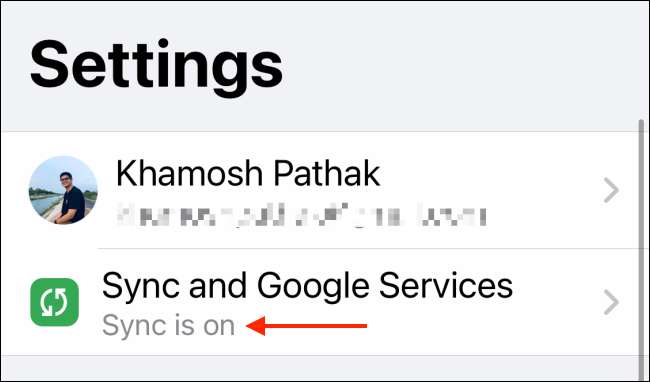
この操作により、Googleアカウント内の開いているすべてのタブとデバイスが自動的に表示されます。 iPhone、iPad、およびMacの間のタブを転送するプロセスは、デバイスに基づいて異なります。
MacのChromeからiPhoneとiPadへのタブを転送することは非常に簡単です。
送信したいページを開き、URLバーをクリックします。ここで、「転送」ボタンを選択してください。ドロップダウンから、デバイスの1つを選択します。
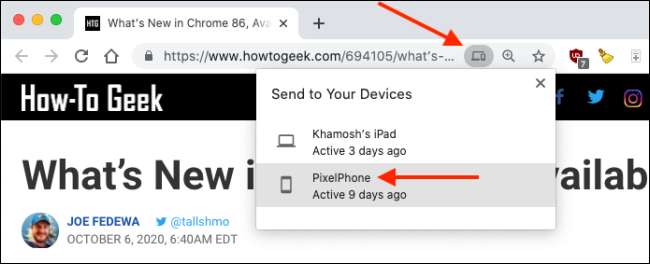
タブがデバイスに転送されます。それでは、iPhoneまたはiPadの「Chrome」アプリを開きます。
他のデバイスからタブを受け取ったことを言うバナーが表示されます。それは数秒間ここに留まるだけで、それが行ったら、それを取り戻す方法はありません。ここでは、「開く」ボタンをタップしてタブを開きます。
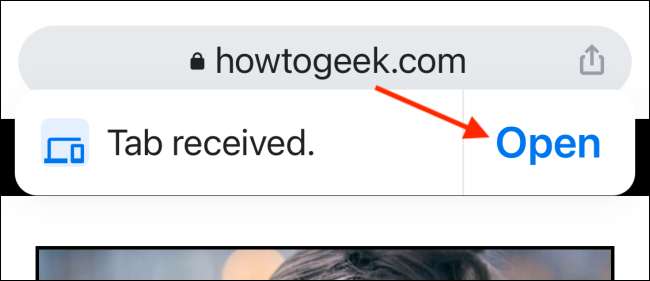
Mac(または別のiPhoneまたはiPad)にiPhoneまたはiPadからタブを転送することは、より長いプロセスです。
別のデバイスに転送したいWebサイトを開き、URLバーから[共有]ボタンをタップします。
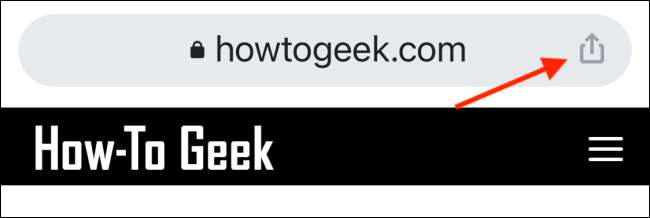
ここでは、[デバイスに送信]オプションを選択します。
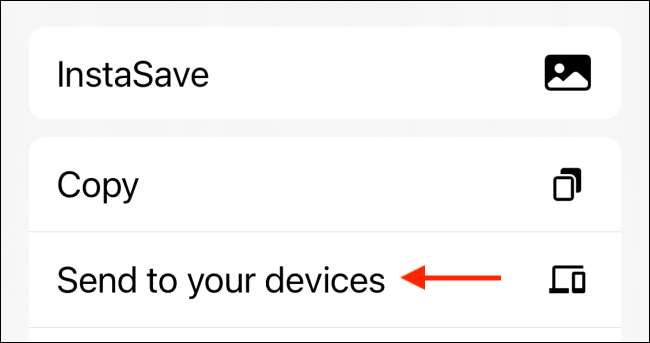
利用可能なすべてのデバイスが表示されます。デバイスを選択し、下にスクロールし、[デバイスに送信]オプションをタップします。
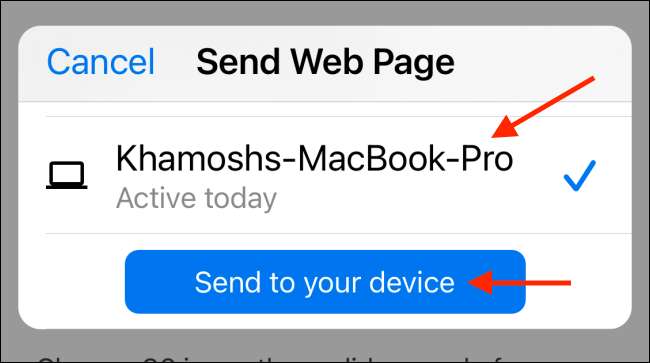
Macにタブを送信した場合は、通知が表示されます。通知をクリックすると、Webサイトが新しいタブで開きます。
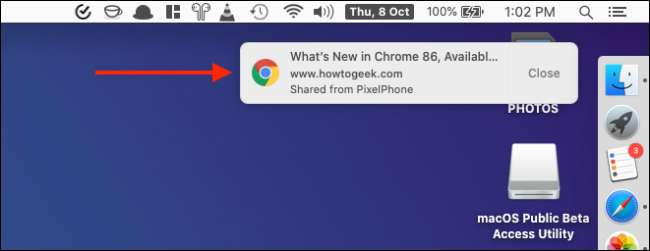
あなたがあなたのiPadにタブを送信した場合は、Chromeアプリで「Tab Tab受信」バナーが表示されます。新しいページでWebサイトを開くには、[開く]ボタンをタップします。

他のAppleデバイスからChromeタブを開く方法
両方のデバイスがChromeアプリを開いて実行している場合は、タブの転送が優れています。 Chromeの履歴セクションで[開く]タブ機能を使用する場合は、それらに触れずにiPhoneまたはiPadからタブを開くことができます。
これをMacアプリから使用するには、Chromeブラウザを開き、[メニュー]ボタンをクリックします。ここでは、「履歴」セクションに進みます。あなたはここで他のすべてのデバイスからタブを見るでしょう。開くためにウェブサイトをクリックしてください。
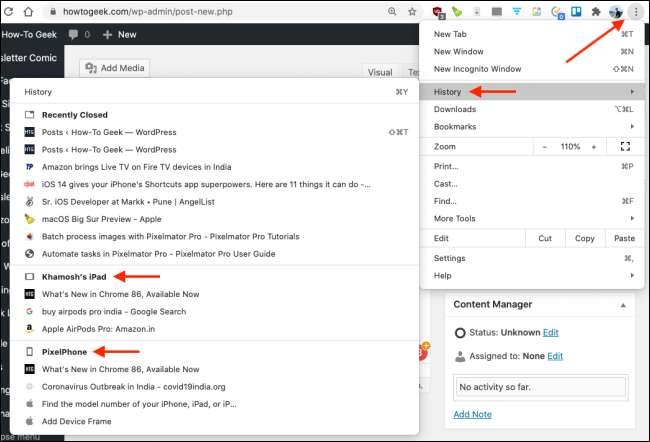
メニューの[履歴]セクションから特定のデバイスから開いているすべてのタブを見ることもできます(Chromeキーボードショートカットコマンド+ y)。ここでは、サイドバーから[他のデバイスからタブ]オプションを選択します。

iPhoneまたはiPadでは、Tab Switcherの他のデバイスからこの機能にアクセスできます。 iPhoneまたはiPadで[Chrome]アプリを開き、[タブ]ボタンをタップします。
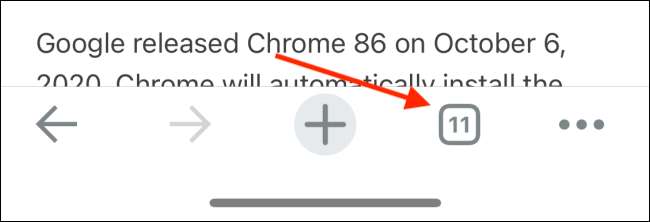
画面上部から「デバイス」タブに切り替えます。他のすべてのデバイスから[開く]タブを表示するには、下にスクロールします。 Webページを選択してiPhoneまたはiPadで開きます。
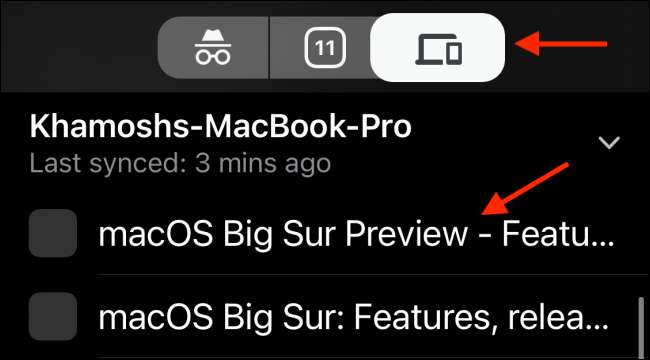
Mac上のすべてのあなたの開いているクロムタブを整理するためのより簡単な方法が必要ですか?あなたはを使うことができます タブグループ機能 関連タブにさまざまなグループを作成するには。
関連している: Google Chromeでタブグループを倒して非表示にする方法







